Windows è il sistema operativo desktop per eccellenza, almeno in termini di penetrazione del mercato. Ma ciò non significa che sia il migliore o il più adatto a tutti gli utenti. In effetti, molti optano per altre alternative come a Linux distribuzione, dove Ubuntu è uno dei protagonisti.
Quando si sceglie il sistema operativo che il nostro computer comanderà, dobbiamo prendere in considerazione una moltitudine di sezioni. Come diciamo, molti dei computer che acquistiamo oggi hanno Windows preinstallato. Tuttavia, abbiamo sempre la possibilità di scegliere un PC senza sistema operativo o con sistema operativo gratuito e poi installa quello che ci interessa. Forse molti di voi sanno già in prima persona che la maggior parte delle distribuzioni open source basate su Linux sono gratuite.

È proprio per questo motivo che questi diventano un'ottima alternativa c'è Microsoft Software. Inoltre, si deve tenere in considerazione che gli sviluppatori di questi I sistemi Open Source cercano di facilitarne l'uso anche per i meno esperti. In questo modo, contrariamente a quanto accadeva solo pochi anni fa, quasi tutti gli utenti possono far fronte e lavorare senza problemi con una distribuzione Linux. È vero che ottenere il massimo da questi sistemi richiederebbe già una conoscenza più approfondita.
Comunque sia, quando affrontiamo per la prima volta un sistema operativo come Ubuntu, dovremmo personalizzare alcune delle sue sezioni. Proprio di questo vogliamo parlare in queste stesse righe. In questo modo puoi adattare il software alle tue esigenze e iniziare a lavorare in modo efficace il prima possibile.
Personalizza alcune funzionalità di Ubuntu da zero
La prima cosa che dovremmo sapere è che questo sistema operativo, come al solito, ci presenta un buon numero di scorciatoie da tastiera . Questi ci aiutano ad accedere a determinate funzioni in un modo molto più veloce. Ma è anche interessante sapere che abbiamo la possibilità di personalizzare queste combinazioni di tasti e impostare quelle che riteniamo appropriate. Per questo dobbiamo solo accedere alla finestra di configurazione del sistema e andare alla sezione Combinazioni di tasti. qui non ci resta che fare clic su ciascuna delle funzioni e definire il nuove scorciatoie da tastiera personalizzate .
È anche importante che configuriamo i parametri relativi alla privacy quando si usa Ubuntu. Ancora una volta accediamo alla finestra di configurazione. Ad esempio, facendo clic con il pulsante destro del mouse sul desktop. In questo caso dovremo andare alla sezione chiamata privacy. Qui troveremo vari parametri che si riferiscono all'invio dei dati a Canonical, il schermata di blocco , la cronologia dei file personali o dei servizi di localizzazione.
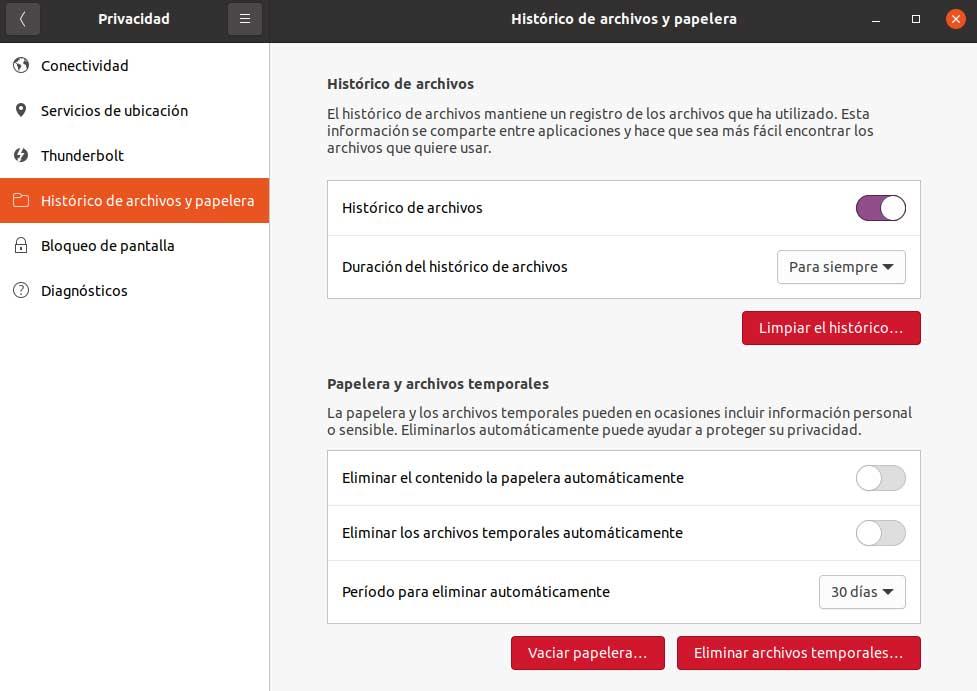
Consigliamo inoltre di personalizzare un elemento importante come il Barra dei preferiti . Per impostazione predefinita, il sistema operativo lo posiziona sulla sinistra del desktop con una serie di applicazioni che considera importanti. Ma possiamo sempre fare clic con il pulsante destro del mouse per eliminarli, aggiungere i nostri preferiti o modificare la posizione di detta barra. E non tutto sarà modifiche funzionali, ma possiamo anche utilizzare alcuni dei parametri relativi all'interfaccia.
Quello che vogliamo dirvi qui è che, cliccando con il tasto destro del mouse sul desktop, avremo il possibilità di cambiarne lo sfondo . Usando una delle immagini incluse per impostazione predefinita o una tua.
